えーっ、(汗)。この度WordPressのバージョンアップ後にjetpackが連携できなくなってしまいまして…。
その詳細は次回にしますが、結果しっかりと連携できました。(#^.^#)
そして、その連携できなくなってしまいいろいろと検索してみるとjetpackの4.32だと連携できなくなると言ったような情報などがありました。
さらに、旧バージョンのjetpack4.2.2であれば連携ができるとも記載されていました。
なので、旧バージョンをダウンロードしてFTPにてサーバー上のpluginフォルダ内にアップロードしました。
(もちろん、その前のあったjetpackという同じ名前のフォルダはリネーム済みです。)
そしたら・・・・・・。
なっなんと、それでも連携できず(;´д`)トホホ…、でもってですね、以前のバージョンなら連携ができていたのでjetpack4.3.1をダウンロードしてサーバー上のpluginフォルダ内に再度アップロードしました。
しかし、やはり連携はできませんでした。
そこで、しばらく様子見てみようと思っていました。
ですが、pluginフォルダ内になんかリネームしたjetpackoldとかいうフォルダやjetpack4.2.2とかいう要らない不要なフォルダができてしまいました。なんとなく気持ち悪いので、
サーバー上の不要なフォルダやファイルは削除しておきたいものです。
容量もくっちゃいますしね!!
それでいつものFTPツールFFFTPにて削除を試みましたが、フォルダ内のファイルは削除できているのにフォルダ自体が残ってしまっていました。
(もうすでに過去形ですポリポリ (・・*)ゞ。)
さらに、検索してみるとFFFTPの設定以下の画像の高度というタブの

- LISTコマンドでファイル一覧を取得
- 可能であればMLSDコマンドで一覧を取得
- NLST -Rを使って高速に再起検索
- フルパスでファイルをアクセスしない
の上記4つすべてのチェックを外して削除できる可能性もあるといった記載もありました。
実行しましたが削除できずでした…。
なんとなく気持ち悪いので、
サーバー上の不要なフォルダやファイルは削除しておきたいものです。
容量もくっちゃいますしね!!
それでいつものFTPツールFFFTPにて削除を試みましたが、フォルダ内のファイルは削除できているのにフォルダ自体が残ってしまっていました。
(もうすでに過去形ですポリポリ (・・*)ゞ。)
さらに、検索してみるとFFFTPの設定以下の画像の高度というタブの
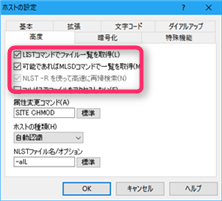
- LISTコマンドでファイル一覧を取得
- 可能であればMLSDコマンドで一覧を取得
- NLST -Rを使って高速に再起検索
- フルパスでファイルをアクセスしない
他にも、設定の拡張タブの「PASV(パッシブモード)」のチェックを外してみるとも削除できませんでした。
その後、コマンドプロンプトにてFTP接続してログインはできたものの何せレンタルサーバーを有料にて借りている独自ドメインでもないのでアクセスできるディレクトリが決まっています。
もちろん、そのディレクトリ指定でログインはできましたがファイル一覧が取得できませんでした。
他にもWeb Eraserを使用してみようとも思いましたが、
ちょっとまだ私には危険な感じがしましたので最終手段として残しておきました。
エックスサーバーのヘルプに他のFTPツールのFileZillaにてであれば削除できることもあります。
とあったので、
もう1台のPCのにインストールして試してみましたが、やはり削除できずでした。
そして、以下のようにいくつか無料のFTPツールがありますが、
- WinSCP
- FileZilla
- Next FTP4
- Fetch 4.0.3J1
- Adobe Dreamweaver CC のFTP
- ALFTP のFTP
- FFFTP
- ホームページビルダーのFTP(有料かと思われますが。)
この上記の中でWinSCPにて削除できたという情報を発見しました。!!
ただ、自分のPCにインストールタイプのツールやアプリケーション、ソフトはレジストリが汚れるので嫌でした。
調べてみたら!!
WinSCPにはポータルバージョンがありました!!なので、早速WinSCPにてサーバー上の不要なファイルやフォルダを削除できるか試してみることにしました。
結果・・・・・・。
見事に削除できましたぁ(^v^)!!
WinSCPの全体画像です。
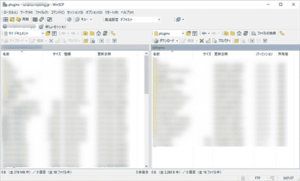
この違いって何なんでしょうね?
jetpackとの連携ができなかったことについては以下にまとめてあります。
ツール内では同じコマンドを実施していると思うのですが…。
サーバー上のファイルやフォルダが削除できない場合に削除する方法をまとめると、
FFFTPの設定の高度タブの設定を変更してみ実施してみる。(上記参照。)
コマンドプロンプトにてftpコマンドで試してみる。
その後いくつかあるFTPツールにて試してみる。
今回の私の場合は元祖のFFFTPとFileZillaとWinSCPの3つです。
3度目の正直でWinSCPにてサーバー上の不要なファイルやフォルダがきれいに削除できました。
こんな感じに削除できました!!
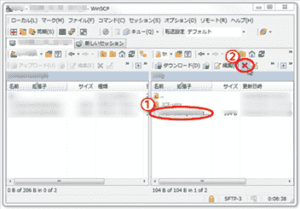
あなたにおすすめ
関連記事
-

-
ナビテレビが見れなくなった時ICカードが正常に動作しませんでした対処方法
本日ではなく昨日になってしまいますが、それまでカーナビで地デジ対応のナビで突然エンジンをかけなおしたら・・・・・・。 「ICカードが正常に動作しませんでした。販売店にお問い合わせください。」 なんてい…
-

-
日産ディーラーオプションナビMM316D-WからMM518D-L交換(換装)NISSAN純正ナビリモコン
ある程度、年式がたった車においてはディーラーオプションナビ(DOP)やメーカーオプションナビ(MOP)の地図データが古くなったり、ナビのモニタインチ数が大きくなったりします。地図データが古くなるのはも…
-

-
車のキーナンバー確認方法。キーレス紛失や壊れた時
初めての経験でした。(汗)…。 キーレスエントリー、キーレスリモコンがついた鍵がエンジンを回す時にボキッと折れてしまいました。(汗)…。 プラスチックの本体部分と鉄のキー部分が分裂してしまいました。 …
入学入社まであと…入学入社祝いはどんなPresent(プレゼント)でどのように過ごされますか?
ホワイトデープレゼントは以下などの豊富なキャンペーン商品から選ぶと良いと思います。
おすすめの記事一部広告
- カーメイトのエンジンスターターでエラー15表示と対処方法181
- ナビテレビが見れなくなった時ICカードが正常に動作しませんでした対処方法146
- キーIDが正しくありません。エクストレイルT32インテリジェントキー電池交換CR2032107
- 車のキーナンバー確認方法。キーレス紛失や壊れた時95
- ECUをリセットする方法。アイドリング不安定だったのでしょうがなく94
- アイドリングストップシステム異常警告灯表示対処方法82
- アルミテープチューン貼る場所で燃費向上と走行性能アップTOYOTAの特許を試してみた71
- TOYOTAキーレスリモコンの設定方法とキーナンバー(キー番号)69
- 日産ディーラーオプションナビMM316D-WからMM518D-L交換(換装)NISSAN純正ナビリモコン63
- エクストレイルT32マイナーチェンジ後ステアリング外し方57
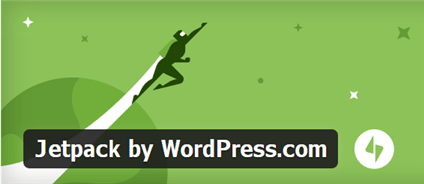






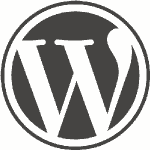
















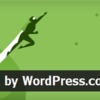
[…] もう1つはついこの間知ったWinSCPです。→サーバ上のファイルやフォルダ削除できない時に削除する方法 […]
新着コメント